win11系统怎样连接网络 Win11系统安装如何跳过网络连接
更新时间:2024-03-06 11:55:53作者:xiaoliu
Win11系统是微软最新发布的操作系统,它带来了许多令人兴奋的新功能和改进,在安装Win11系统时,我们可能会遇到一些网络连接的问题。有时候我们可能无法连接到可用的Wi-Fi网络,或者安装过程中需要连接网络进行某些设置。如何在Win11系统中跳过网络连接,顺利完成安装呢?接下来本文将为大家介绍几种简单实用的方法,让我们一起来了解吧!
Win11家庭版,在安装的过程中。如果没有联网,会提示“让我们为你连接到网络”,并且该步骤无法跳过,下一步为灰色,无法点击。有些用户暂时不想连接网络,可以通过关闭后台运行的相关进程来跳过
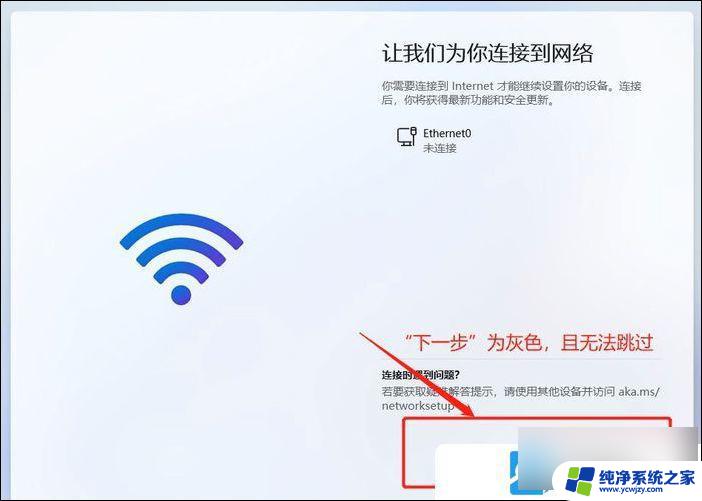
在“让我们为你连接到网络”界面,按 Shift + F10 组合键,打开命令提示符窗口,输入 taskmgr 命令,打开任务管理器,然后点击左下角的详细信息
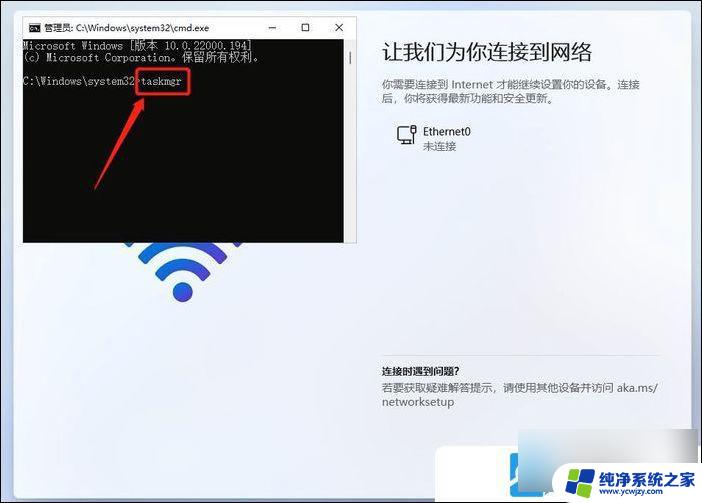
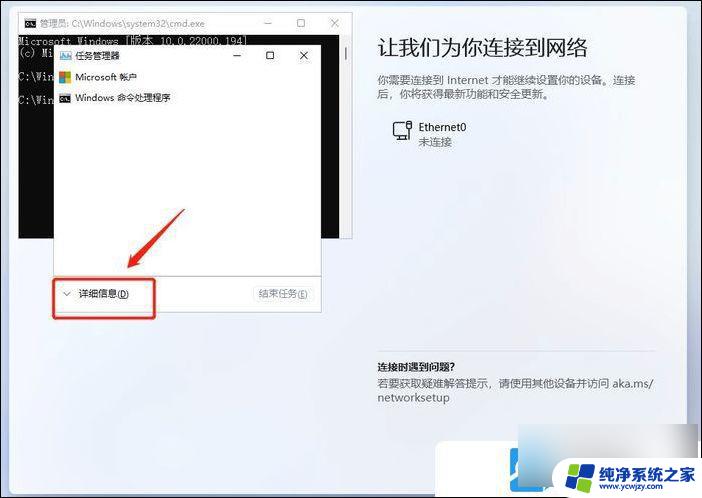
点击详细信息后,找到并选择 OOBENetworkConnectionFlow.exe 进程,点击右击。在打开的菜单项中,选择结束任务,在弹出的对话框中,点击结束进程
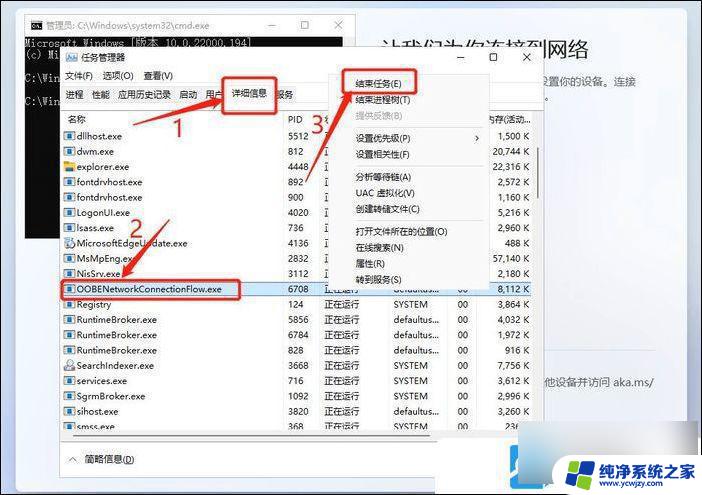
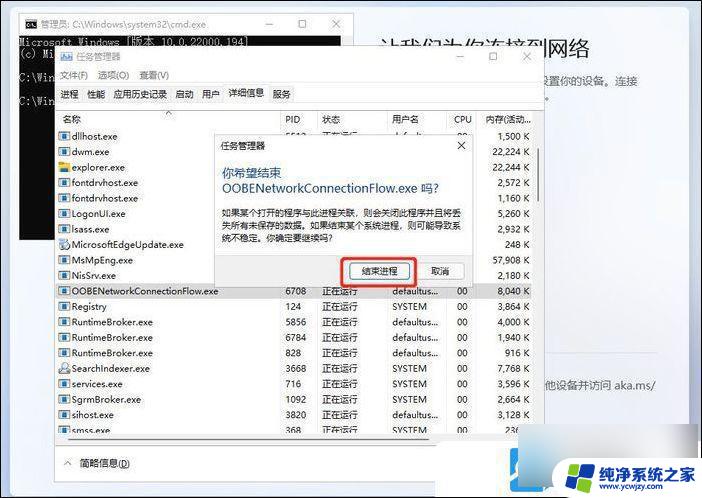
结束 OOBENetworkConnectionFlow.exe 进程后, 会发现安装界面已经跳过了“让我们为你连接到网络”步骤,这时继续后面的步骤就可以完成Win11的安装了
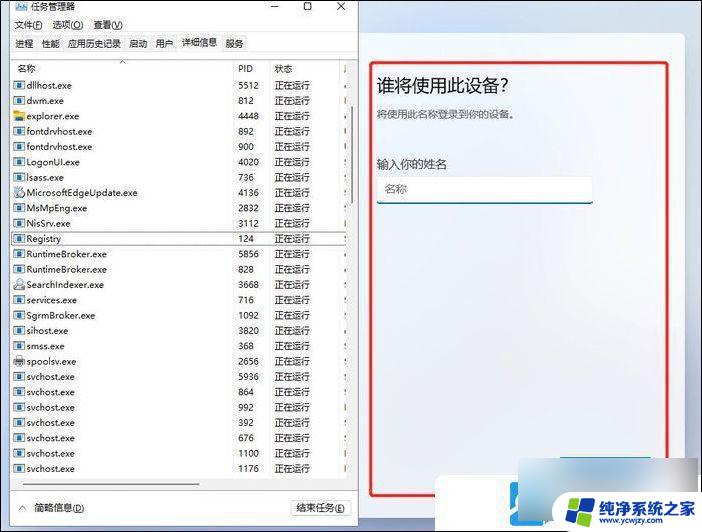
以上就是Win11系统如何连接网络的全部内容,如果你遇到类似情况,快参考我提供的方法来处理吧,希望对大家有所帮助。
win11系统怎样连接网络 Win11系统安装如何跳过网络连接相关教程
- 安装win11专业版跳过网络连接 win11安装如何跳过网络连接
- win11系统安装跳过网络连接
- 跳过win11安装联网 win11安装过程如何跳过网络连接
- win11安装连接网络过不去 跳过Windows11家庭中文版连接网络设置
- win11设置跳过联网 win11安装如何跳过网络连接设置
- win11安装如何跳过网络连接
- 重装系统win10后怎么连接网络 Win10重装系统后网络设置教程
- win11安装无网络连接 Windows11安装后无法连接网络怎么办
- win11卡让我们为你连接网络 安装win11时卡在连接网络怎么办
- 装完win7系统后无法连接网络 win7系统安装后为什么无法连接到网络
- 使用u盘将win11重做win7系统
- excel打开提示安装
- 电脑加装内存条要重新安装系统吗
- 没有密钥怎么安装win10
- 怎么把打印机设置成网络打印机
- 苹果电脑安装五笔输入法
系统安装教程推荐
win10系统推荐